Excel四舍五入函数的用法
2024-06-18 飞碟说 【 字体:大 中 小 】
利用Excel的函数能够快速的帮我们算出我们想要的答案,但是我们得先学习怎样用。以下学习啦小编整理的Excel四舍五入函数的使用技巧,供大家参考,希望大家能够有所收获!
Excel四舍五入函数的使用技巧:
语法:ROUND(number,num_digits)。
参数:number是需要四舍五入的数字;num_digits为指定的位数,number将按此位数进行四舍五入。
注意:如果num_digits大于0,则四舍五入到指定的小数位;如果 num_digits 等于 0,则四舍五入到最接近的整数;如果 num_digits 小于 0,则在小数点左侧按指定位数四舍五入。
四舍五入函数应用实例:消除计算误差
假设Excel工作表中有D2=356.68、E2=128.12,需要将D2与E2之和乘以0.1,将计算结果四舍五入取整数,再将这个结果乘以1.36(取两位小数)得到最终结果。
一般用户的做法是选中某个单元格(如F2),使用“单元格”命令将它的小数位数设为零,然后在其中输入公式“F2=(D1+E1)*0.1”。再将 G2单元格的小数位数设成两位,最后把F2*1.36的结果存入其中就可以了。从表面上看,上述方法没有什么问题。因为(D1+E1)*0.1在F2单元格显示48(注意:是显示48),如果F2单元格的小数位数为零,(D1+E1)*0.1经四舍五入后的结果就是48。接下去却出了问题,因为 F2*1.36的计算结果是65.90,根本不是48*1.36的正确结果65.28,其中65.90是(D2+E2)*0.1未经四舍五入直接乘以 1.36的结果。
以上计算结果说明:“单元格格式”、“数字”选项卡设置的“小数位数”,只能将单元格数值的显示结果进行四舍五入,并不能对所存放的数值进行四舍五入。换句话说,单元格数值的显示结果与实际存放结果并不完全一致,如果不注意这个问题,计算工资等敏感数据就会出现错误。例如在上例中,F2单元格内的数值虽然显示为48,但实际存放的却是48.45,自然得出了48.45*1.36=65.90的结果(按计算要求应为65.28)。
要解决这个问题并不难,你只须在G2单元格内输入公式“=(ROUND((D2+E2)*0.1,0))*1.36”,就可以按要求计算出正确结果 65.28。式中的ROUND函数按指定位数对“(D2+E2)*0.1”进行四舍五入,函数中的参数0将“(D2+E2)*0.1”四舍五入到最接近的整数。

本文地址:www.feidieshuo.cc/article/37432.html

清蒸多宝鱼的做法


吐鲁番早餐美食有哪些 吐鲁番早餐吃什么


全麦南瓜马芬怎么做 全麦南瓜马芬的做法


澳门有哪些老字号 澳门老字号有哪些


糯米酥虾的做法 糯米酥虾怎么做


鱼丸汤的做法


苹果手机猪头特效怎么弄 手机猪头特效在哪里


支付宝全家福怎么得 支付宝全家福如何得


苹果11pro max发热怎么解决 苹果11pro max发热如何处理


duaaloo什么手机型号 duaaloo手机型号是什么

出纳岗位职责及工作流程10篇

2017广场舞歌曲大全_好听的广场舞歌曲大全

学生困难补助申请书10篇
 困难补助申请书怎么写?随着社会在进步,申请书使用的次数愈发增长,我们在写申请书的时候要注意态度要诚恳、朴实。为了让" alt="" onerror="nofind(this)">
困难补助申请书怎么写?随着社会在进步,申请书使用的次数愈发增长,我们在写申请书的时候要注意态度要诚恳、朴实。为了让" alt="" onerror="nofind(this)">安全评价范文3篇

鲁迅珍惜时间的名言 关于鲁迅珍惜时间的名言警句

导游词二年级台湾的蝴蝶谷
 高雄市美浓镇双溪上游有一“黄蝶翠谷”,狭谷长500米,碧绿成荫,山花如绣。这里有两种四式淡黄色蝶群,每年二至三个繁殖期,一期育1" alt="" onerror="nofind(this)">
高雄市美浓镇双溪上游有一“黄蝶翠谷”,狭谷长500米,碧绿成荫,山花如绣。这里有两种四式淡黄色蝶群,每年二至三个繁殖期,一期育1" alt="" onerror="nofind(this)">感恩节活动策划内容5篇(精选)
 1941年,美国国会正式将每年11月第四个星期四定为“感恩节”。感恩节假期一般会从星期四持续到星期天。下面是小编给大家带来的感恩节活动策划内容,希望能" alt="" onerror="nofind(this)">
1941年,美国国会正式将每年11月第四个星期四定为“感恩节”。感恩节假期一般会从星期四持续到星期天。下面是小编给大家带来的感恩节活动策划内容,希望能" alt="" onerror="nofind(this)">雷峰塔门票怎么买 雷峰塔门票可以网上买吗

怎么设置电脑休眠或待机

2022年湖北高考分数线查询(预测)